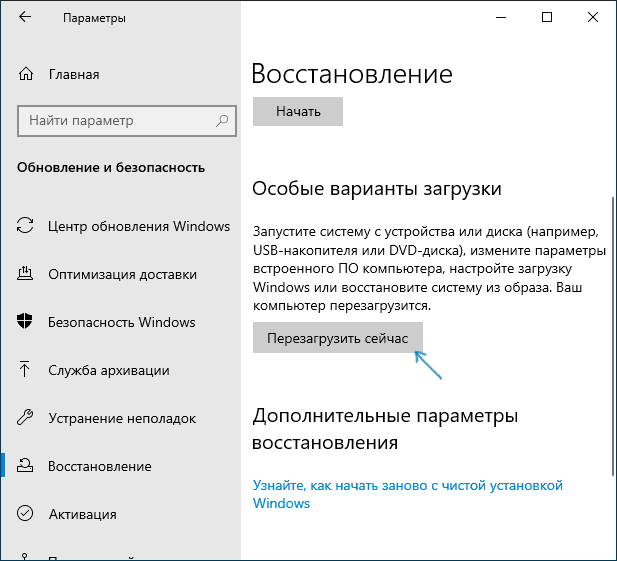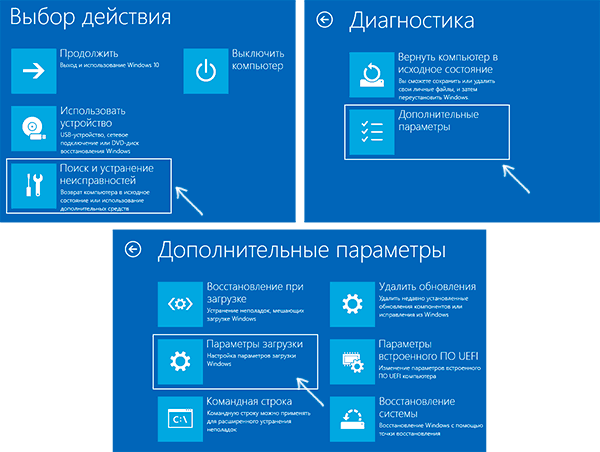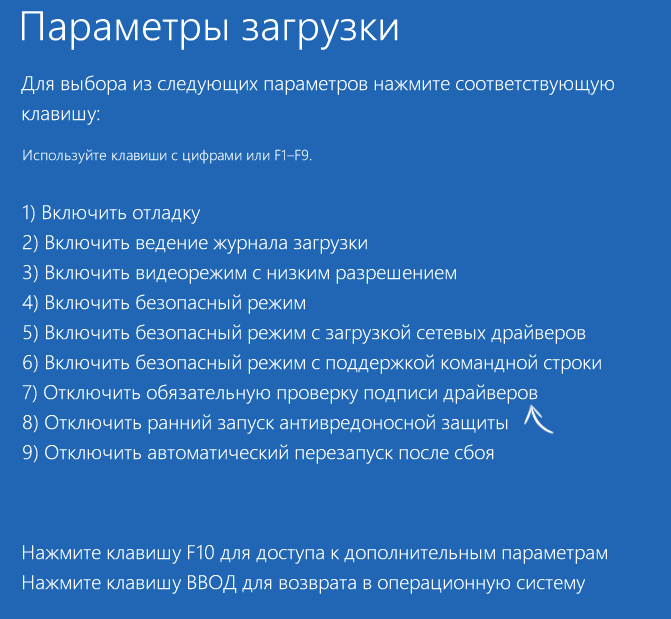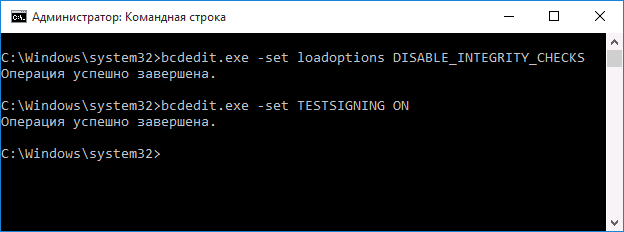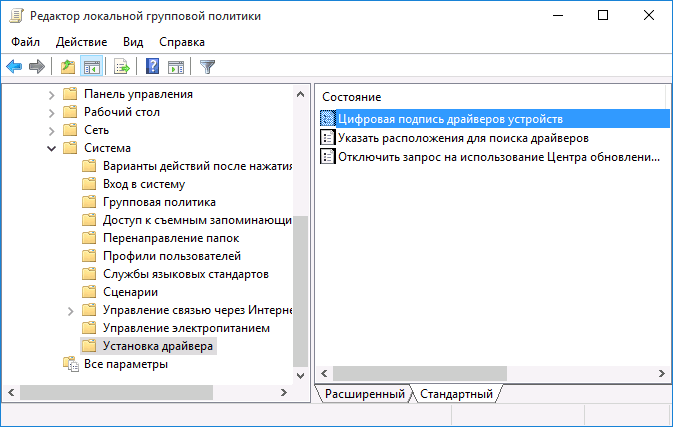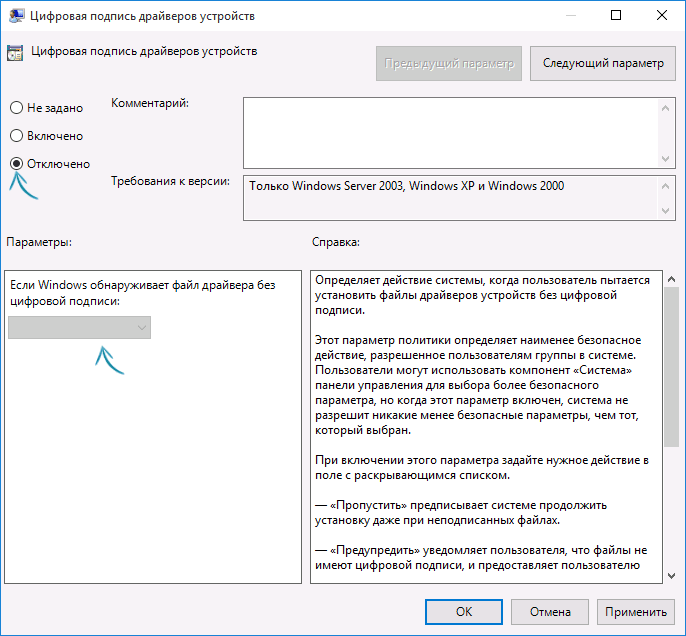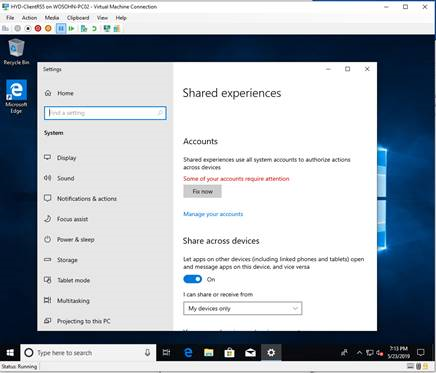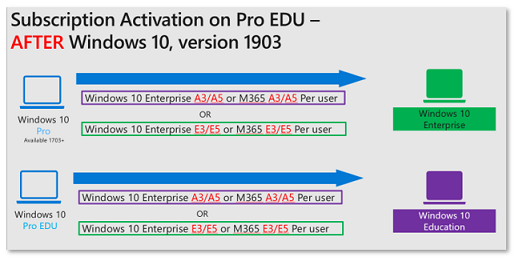- Как отключить проверку цифровой подписи драйверов в Windows 10
- Отключение проверки подписи драйвера с помощью параметров загрузки
- Видео инструкция по отключению проверки цифровой подписи драйверов
- С помощью командной строки
- Отключение проверки в редакторе локальной групповой политики
- Активация подписки на Windows 10 Windows 10 Subscription Activation
- Активация подписки для Windows 10 Enterprise Subscription Activation for Windows 10 Enterprise
- Активация подписки для windows 10 Education Subscription Activation for Windows 10 Education
- Сводка Summary
- Наследуемая активация Inherited Activation
- Эволюция развертывания The evolution of deployment
- Требования Requirements
- Требования к Windows 10 Корпоративная Windows 10 Enterprise requirements
- Многофакторная проверка подлинности Multi-factor authentication
- Требования к образованию Windows 10 Windows 10 Education requirements
- Преимущества Benefits
- Принцип работы How it works
- Сценарии Scenarios
- Сценарий #1 Scenario #1
- Сценарий #2 Scenario #2
- Сценарий #3 Scenario #3
- Лицензии Licenses
- Существующие развертывания Windows 10 Корпоративная Existing Enterprise deployments
- Получение лицензии Azure AD Obtaining an Azure AD license
- Развертывание лицензий Deploying licenses
- Доступ к виртуальным рабочим столам (VDA) Virtual Desktop Access (VDA)
Как отключить проверку цифровой подписи драйверов в Windows 10

Надеюсь, вы знаете, зачем вам потребовалось отключать эту функцию, потому как такие изменения настроек Windows 10 могут привести к повышению уязвимости системы перед вредоносным ПО. Возможно, существуют иные способы установить драйвер вашего устройства (либо другой драйвер), без отключения проверки цифровой подписи и, если такой способ имеется, лучше воспользоваться им. Если вы хотите серьезно подойти к вопросу, то можно также самостоятельно подписать драйвер цифровой подписью (не для начинающих).
Отключение проверки подписи драйвера с помощью параметров загрузки
Первый способ, отключающий проверку цифровой подписи единожды, при перезагрузке системы и до следующей перезагрузки — использование параметров загрузки Windows 10.
- Для того, чтобы воспользоваться способом, зайдите в «Параметры» — «Обновление и безопасность» — «Восстановление». Затем, в разделе «Особые варианты загрузки» нажмите «Перезагрузить сейчас».
- После перезагрузки, пройдите по следующему пути: «Поиск и устранение неисправностей» (или «Диагностика») — «Дополнительные параметры» — «Параметры загрузки» и нажмите кнопку «Перезагрузить».
- После перезагрузки появится меню выборов параметров, которые будут использоваться в этот раз в Windows 10.
- Для того, чтобы отключить проверку цифровой подписи драйверов, выберите соответствующий пункт, нажав клавишу 7 или F7 (или Fn+F7 на некоторых ноутбуках).
Готово, после перезагрузки Windows 10 запустится с отключенной проверкой подписи драйверов и вы сможете установить свой драйвер без цифровой подписи.
Видео инструкция по отключению проверки цифровой подписи драйверов
Обычно, даже после перезагрузки в обычном режиме, установленное таким образом устройство продолжает работать, однако в некоторых случаях драйвер слетает и приходится повторять процедуру. Отсюда частый вопрос о том, как отключить проверку цифровой подписи Windows 10 навсегда. К сожалению, это не всегда возможно (но можно подписать драйвер самостоятельно, о чем упоминалось в начале инструкции), тем не менее обычный метод для постоянного отключения описан далее.
С помощью командной строки
Этот способ должен отключить проверку цифровой подписи драйверов навсегда — с использованием командной строки для редактирования параметров загрузки. Ограничения способа: у вас либо должен быть компьютер с BIOS, либо, если у вас UEFI, требуется отключить Secure Boot (это обязательно). К сожалению, в последних версиях Windows 10 описываемое обычно не срабатывает, но попробовать можно.
Действия следующие — запустите командную строку Windows 10 от имени администратора (Как запустить командную строку от имени администратора). В командной строке по порядку введите следующие две команды:
- bcdedit.exe -set loadoptions DISABLE_INTEGRITY_CHECKS
- bcdedit.exe -set TESTSIGNING ON
После того, как обе команды будут выполнены, закройте командную строку и перезагрузите компьютер. Проверка цифровых подписей будет отключена, с одним лишь нюансом: в правом нижнем углу вы будете наблюдать уведомление о том, что Windows 10 работает в тестовом режиме (чтобы убрать надпись и вновь включить проверку, введите в командной строке bcdedit.exe -set TESTSIGNING OFF).
И еще один вариант отключения проверки подписи с помощью bcdedit, который по некоторым отзывам срабатывает лучше (проверка не включается снова автоматически при следующих загрузка Windows 10):
- Загрузить компьютер в безопасном режиме (см. Как зайти в безопасный режим Windows 10).
- Открыть командную строку от имени администратора и ввести следующую команду (нажав Enter после нее).
- bcdedit.exe /set NOINTEGRITYCHECKS ON
- Перезагрузить Windows 10 в обычном режиме.
В дальнейшем, если требуется снова включить проверку, сделайте это тем же способом, но вместо on в команде используйте off.
Отключение проверки в редакторе локальной групповой политики
Проверку подписи драйверов ранее можно было отключить (на сегодня метод не работает) с помощью редактора локальной групповой политики, однако эта возможность присутствует только в Windows 10 Pro (нет в домашней версии). Для запуска редактора локальной групповой политики, нажмите клавиши Win+R на клавиатуре, а затем введите gpedit.msc в окно «Выполнить», нажмите Enter.
В редакторе перейдите к разделу Конфигурация пользователя — Административные шаблоны — Система — Установка драйвера и дважды кликните по параметру «Цифровая подпись драйверов устройств» в правой части.
Откроется оно с возможными значениями данного параметра. Отключить проверку можно двумя способами:
- Установить значение «Отключено».
- Установить значение «Включено», а затем, в разделе «Если Windows обнаруживает файл драйвера без цифровой подписи» установить «Пропустить».
После установки значений, нажмите Ок, закройте редактор локальной групповой политике и перезагрузите компьютер (хотя, в общем-то, должно сработать и без перезагрузки).
А вдруг и это будет интересно:
Почему бы не подписаться?
Рассылка новых, иногда интересных и полезных, материалов сайта remontka.pro. Никакой рекламы и бесплатная компьютерная помощь подписчикам от автора. Другие способы подписки (ВК, Одноклассники, Телеграм, Facebook, Twitter, Youtube, Яндекс.Дзен)
15.03.2019 в 23:17
bcdedit.exe /set nointegritychecks ON
после уходит на восстановление, запускается только, в режиме отключения подписи драйверов
16.03.2019 в 11:24
Не могу объяснить такого поведения, не должно так происходить.. Разве что каким-то образом сразу после отключения проверки подписи и именно при загрузке (при ней же на восстановление уходит?) ставится какой-то сбойный драйвер.
06.07.2020 в 23:38
Попробуйте в БИОСЕ отключить Секюрити бут
16.03.2019 в 20:49
Здравствуйте Дмитрий! Может быть Вам будет интересно.
После обновления Windows с билда 18353 на 18356 на ноутбуке MSI MS-16P6 отключилась видеокарта Intel (R) UHD Graphics 630. (Осталась только NVIDIA GeForce G7X 1050, но она в этой конфигурации не позволяет увеличивать насыщенность цвета). Драйвер вдруг стал неподписанным! Обновление до билда 18358 ничего не изменило.
Групповая политика не помогла, командная строка отказалась выполнять вторую команду, и только параметры загрузки давали результат. Но на один раз! После перезагрузки естественно всё ломалось.
Помогло отключение Serure Boot в UEFI, о чём упоминается в комментариях. Спасибо им и Вам, разумеется!
Ноутбук покупался без системы и все билды до этого шли без проблем.
Кто бы мог подумать, что так может повлиять обновление операционной системы?!
16.08.2019 в 10:40
Спасибо за инструкцию, но виндоус 10 как всегда, все обновила, и теперь картинки совсем другие, искать дольше, люди мучаются, а ваша статья — одна из первых в поисковике. Можете обновить скрины?
п.с. на новых ноутах ни один пункт не работает, все запрещено. остается пока что только одноразовый запуск
16.08.2019 в 10:59
Здравствуйте.
Спасибо, перепроверю скриншоты, обновлю там, где это нужно.
22.08.2019 в 12:38
Здравствуйте. На Win10Ent_1809LTSC_2019_Russian_x64 хорошо срабатывает действие с помощью командной строки от имени администратора : bcdedit -set TESTSIGNING ON с последующей перезагрузкой компьютера. Правда, в правом нижнем углу на экране появляется надпись: Тестовый режим, которую можно срыть при помощи утилиты Universal Watermark Disabler v.1.0.0.6
22.08.2019 в 12:44
Здравствуйте.
Спасибо, что поделились.
05.08.2020 в 12:31
Сделал все дела, какие нужно и вырубаешь тестовый режим bcdedit -set TESTSIGNING OFF …
05.10.2020 в 11:27
С валорантом приходится навсегда отключать, а то у многих, как и у меня не будет запускаться
10.09.2019 в 17:40
В групповой политике нет такого пункта. В командной строке нет доступа к такой команде.
11.09.2019 в 13:14
А Secure Boot в биос предварительно отключили? Что команда в результате выдает? И какую именно команду указываете?
01.11.2019 в 17:36
Здравствуйте, Дмитрий! Вы не поверите но у меня не сработал ни один из перечисленных вами способов. При использовании способа с особыми вариантами загрузки у меня не появляется пронумерованный список с вариантами загрузок. Есть просто список с точкой перед каждым пунктом, но при нажатии на кнопку с действием компьютер не перегружается в режим с активным списком, просто черный экран и всё. Все остальные способы с командами из командной строки тоже не помогают. При выполнении всё успешно, но попытка установить драйвер монитора не увенчивается успехом. Может, всё дело в том, что у меня монитор с VGA подключен к видеокарте через конвертер HDMI/VGA? Но другая модель монитора с подписанным драйвером встаёт без проблем. Помогите, пожалуйста.
10.11.2019 в 21:57
Спасибо большое мне статья помогла отключить цифровую подпись драйвера)
10.01.2020 в 10:45
Чтобы раскрыть «Редактор реестра» используем то же окно «Выполнить» — пишем в строчке
«Открыть» команду regedit и выполняем её. Даём согласие на внесение изменений.
Сначала создадим на всякий случай копию реестра — это будет мера предосторожности.
Если что-то пойдёт не так, вы всегда сможете восстановиться с помощью созданного файла.
Кликаем по меню «Файл», а затем по функции экспорта.
Даём любое имя файлу и сохраняем в любой папке — можно использовать и «Рабочий стол».
Раскрываем третий каталог в левой зоне — HKEY_LOCAL_MACHINE. В нём открываем папку SOFTWARE.
Запускаем вложенные друг в друга блоки с параметрами:
Microsoft — Windows — CurrentVersion — Policies — System.
Находим в конечном каталоге запись EnableLUA — дважды кликаем по ней.
В сером окошке ставим 0 в качестве значения.
Жмём на ОК — закрываем все окна и интерфейсы.
Перезагружаем ПК и открываем ранее заблокированный файл.
15.12.2020 в 18:21
Как относится UAC к данной статье?
29.02.2020 в 19:49
Перепрошиваю андроиды, и вот каждый раз приходится юзать отключение подписи… Тестовый режим результатов не приносит, групповая политика тоже. Боже, какое бомбалейло каждый раз в таких ситуациях, когда с одними только драйверами часа по три проводишь
18.03.2020 в 16:36
Бесполезняк. Не ставится без подписи.
19.03.2020 в 11:20
Вообще должен бы ставиться. Но можно и подписать: https://remontka.pro/sign-driver-windows/
07.04.2020 в 11:19
Спасибо, помогло на win10home, воспользовался загрузкой системы без проверки подписей драйверов.
27.06.2020 в 21:56
используйте первый метод, все остальные нерабочие, драйвер все равно не устанавливается, обязательно нужно отключить подпись драйверов через особые варианты загрузки.
12.02.2021 в 11:56
Здравствуйте , Dmitry. Я увидел в Параметрах загрузки пункт «Отключить ранний запуск антивредоносной защиты» отключил ранний запуск антивредоносного драйвера не здесь , а в загруженной системе ( постоянно руки чешутся у меня что-нибудь отключить ) через командную строку от имени администратора командой
bcdedit /set
и перезагрузил компьютер . ( всё равно ж Защитник Windows 10 у меня отключен ранее) Как отключение раннего запуска этого драйвера влияет на систему ( например , на скорость загрузки ОС) ? Это ничего страшного, что я его отключил ?
12.02.2021 в 12:12
Здравствуйте.
Не могу сказать: не отключал. Так что только вы можете пронаблюдать)
13.02.2021 в 09:03
Вроде бы ничего особенного не заметил …Но, показалось, что система быстрее загружаться стала … А может это эффект «плацебо» )
Активация подписки на Windows 10 Windows 10 Subscription Activation
Начиная с Windows 10, версия 1703 Windows 10 Pro поддерживает функцию активации подписки, что позволяет пользователям автоматически «активироваться» из Windows 10 Pro в Windows 10 Enterprise, если они подписаны на Windows 10 Enterprise E3 или E5. Starting with Windows 10, version 1703 Windows 10 Pro supports the Subscription Activation feature, enabling users to “step-up” from Windows 10 Pro to Windows 10 Enterprise automatically if they are subscribed to Windows 10 Enterprise E3 or E5.
С Windows 10, версия 1903 функция активации подписки также поддерживает возможность шага от Windows 10 Профессиональный образования для корпоративного класса для образовательных учреждений ,Windows 10 образования. With Windows 10, version 1903 the Subscription Activation feature also supports the ability to step-up from Windows 10 Pro Education to the Enterprise grade edition for educational institutions—Windows 10 Education.
Функция активации подписки устраняет необходимость вручную развертывать изображения Windows 10 Enterprise или Education на каждом целевом устройстве, а затем встать на передовое управление ключевыми службами, такими как активация KMS или MAK на основе, вводя общие ключи лицензий на объем (GVLKs), а затем перезагрузив клиентские устройства. The Subscription Activation feature eliminates the need to manually deploy Windows 10 Enterprise or Education images on each target device, then later standing up on-prem key management services such as KMS or MAK based activation, entering Generic Volume License Keys (GVLKs), and subsequently rebooting client devices.
Активация подписки для Windows 10 Enterprise Subscription Activation for Windows 10 Enterprise
С Windows 10 версия 1703 и Windows 10 Enterprise E3, и Windows 10 Enterprise E5 доступны в качестве онлайн-служб по подписке. With Windows 10, version 1703 both Windows 10 Enterprise E3 and Windows 10 Enterprise E5 are available as online services via subscription. Развертывание Windows 10 Корпоративная в вашей организации теперь выполняется без ключей и перезагрузок. Deploying Windows 10 Enterprise in your organization can now be accomplished with no keys and no reboots.
Если вы работаете с Windows 10, версии 1703 или более поздней версии: If you are running Windows 10, version 1703 or later:
- Устройства с текущей лицензией Windows 10 Pro можно легко обновить до Windows 10 Корпоративная. Devices with a current Windows 10 Pro license can be seamlessly upgraded to Windows 10 Enterprise.
- Лицензии на программное обеспечение Windows 10 Корпоративная на основе ключей продукта можно перевести на подписки на Windows 10 Корпоративная. Product key-based Windows 10 Enterprise software licenses can be transitioned to Windows 10 Enterprise subscriptions.
Организации с соглашением Enterprise Agreement могут также воспользоваться новой службой, используя традиционные устройства, подключенные к Active Directory. Organizations that have an Enterprise agreement can also benefit from the new service, using traditional Active Directory-joined devices. В этом сценарии пользователь Active Directory, входящий в систему на своем устройстве, должен быть синхронизирован с Azure AD с помощью синхронизации Azure AD Connect. In this scenario, the Active Directory user that signs in on their device must be synchronized with Azure AD using Azure AD Connect Sync.
Активация подписки для windows 10 Education Subscription Activation for Windows 10 Education
Активация подписки для образования работает так же, как и в корпоративной версии, но для использования активации подписки для образования необходимо иметь устройство под управлением Windows 10 Pro Education, версию 1903 или более поздней версии и активную подписку с лицензией Windows 10 Enterprise. Subscription Activation for Education works the same as the Enterprise version, but in order to use Subscription Activation for Education, you must have a device running Windows 10 Pro Education, version 1903 or later and an active subscription plan with a Windows 10 Enterprise license. Дополнительные сведения см. в разделе Требования. For more information, see the requirements section.
Сводка Summary
- Наследуемаяактивация. Описание новой функции, доступной в Windows 10 версии 1803 и более поздней версии. Inherited Activation: Description of a new feature available in Windows 10, version 1803 and later.
- Эволюция развертывания Windows 10: краткая история развертывания Windows. The evolution of Windows 10 deployment: A short history of Windows deployment.
- Требования.Необходимые условия для использования модели активации подписки на Windows 10. Requirements: Prerequisites to use the Windows 10 Subscription Activation model.
- Преимущества:преимущества лицензирования на основе подписки на Windows 10. Benefits: Advantages of Windows 10 subscription-based licensing.
- Принцип работы: сводка вариантов лицензирования на основе подписки. How it works: A summary of the subscription-based licensing option.
- Доступ к виртуальным рабочим столам (VDA): включение активации подписки на Windows 10 для виртуальных машин в облаке. Virtual Desktop Access (VDA): Enable Windows 10 Subscription Activation for VMs in the cloud.
Сведения о том, как развертывать лицензии Windows 10 Корпоративная, см. в разделе Развертывание лицензий Windows 10 Корпоративная. For information on how to deploy Windows 10 Enterprise licenses, see Deploy Windows 10 Enterprise licenses.
Наследуемая активация Inherited Activation
Наследуемая активация — это новая функция, доступная в Windows 10 версии 1803, которая позволяет виртуальным машинам Windows 10 наследовать состояние активации из хоста Windows 10. Inherited Activation is a new feature available in Windows 10, version 1803 that allows Windows 10 virtual machines to inherit activation state from their Windows 10 host.
Когда пользователь с назначенной лицензией Windows 10 E3/E5 или A3/A5 создает новую виртуальную машину Windows 10 с использованием локального хоста Windows 10, VM наследует состояние активации от хост-машины независимо от того, войдёт ли пользователь с локальной учетной записью или с помощью учетной записи Azure Active Directory (AAD) на VM. When a user with Windows 10 E3/E5 or A3/A5 license assigned creates a new Windows 10 virtual machine (VM) using a Windows 10 local host, the VM inherits the activation state from a host machine independent of whether user signs on with a local account or using an Azure Active Directory (AAD) account on a VM.
Чтобы поддерживать наследуемую активацию, как на хост-компьютере, так и на VM должна работать Windows 10, версия 1803 или более поздней версии. To support Inherited Activation, both the host computer and the VM must be running Windows 10, version 1803 or later.
Эволюция развертывания The evolution of deployment
Исходную версия этого раздела можно найти в статье Переключение между SKU Windows. The original version of this section can be found at Changing between Windows SKUs.
На следующем рисунке показано, как развертывание Windows 10 изменялось в каждом новом выпуске. The following figure illustrates how deploying Windows 10 has evolved with each release. В этом выпуске развертывание выполняется автоматически. With this release, deployment is automatic.
В Windows 7 требовалось повторное развертывание операционной системы методом полной «очистки и загрузки», если требовалось перейти с Windows 7 Профессиональная на Windows 10 Корпоративная. Windows 7 required you to redeploy the operating system using a full wipe-and-load process if you wanted to change from Windows 7 Professional to Windows 10 Enterprise.
В Windows 8.1 была добавлена поддержка выполнения обновления на месте с Windows 8.1 Профессиональная до Windows 8.1 Корпоративная (такое обновление считается «обновлением восстановления», поскольку версия после обновления не отличается от прежней). Windows 8.1 added support for a Windows 8.1 Pro to Windows 8.1 Enterprise in-place upgrade (considered a “repair upgrade” because the OS version was the same before and after). Такой способ был намного проще, чем очистка и загрузка, но по-прежнему требовал много времени. This was a lot easier than wipe-and-load, but it was still time-consuming.
Windows 10, версия 1507 добавила возможность установки ключа нового продукта с помощью пакета предварительной разработки или с помощью MDM для изменения SKU. Windows 10, version 1507 added the ability to install a new product key using a provisioning package or using MDM to change the SKU. Для этого требовалась перезагрузка, в ходе которой устанавливались новые компоненты операционной системы, что занимало несколько минут. This required a reboot, which would install the new OS components, and took several minutes to complete. Тем не менее этот способ был намного быстрее, чем обновление на месте. However, it was a lot quicker than in-place upgrade.
Windows 10 версии 1607 сделала большой скачок вперед. Windows 10, version 1607 made a big leap forward. Теперь можно просто изменить ключ продукта и SKU мгновенно изменится с Windows 10 Pro на Windows 10 Корпоративная. Now you can just change the product key and the SKU instantly changes from Windows 10 Pro to Windows 10 Enterprise. Помимо использования пакетов подготовки и MDM можно просто ввести ключ с помощью команды SLMGR.VBS (которая вставляет ключ в WMI), поэтому это действие стало проще выполнять с помощью командной строки. In addition to provisioning packages and MDM, you can just inject a key using SLMGR.VBS (which injects the key into WMI), so it became trivial to do this using a command line.
Windows 10, версия 1703, сделала это «шаг вверх» от Windows 10 Pro до Windows 10 Корпоративный автоматический для тех, кто подписался на Windows 10 Корпоративный E3 или E5 через программу CSP. Windows 10, version 1703 made this “step-up” from Windows 10 Pro to Windows 10 Enterprise automatic for those that subscribed to Windows 10 Enterprise E3 or E5 via the CSP program.
Windows 10, версия 1709 добавляет поддержку активации подписки на Windows 10, очень похожую на поддержку CSP, но для крупных предприятий, что позволяет использовать Azure AD для назначения лицензий пользователям. Windows 10, version 1709 adds support for Windows 10 Subscription Activation, very similar to the CSP support but for large enterprises, enabling the use of Azure AD for assigning licenses to users. Когда пользователи выполняют вход на компьютер, присоединенный к AD или Azure AD, переход с Windows 10 Pro на Windows 10 Корпоративная происходит автоматически. When those users sign in on an AD or Azure AD-joined machine, it automatically steps up from Windows 10 Pro to Windows 10 Enterprise.
Windows 10, версия 1803 обновляет Windows 10 Активация подписки, чтобы включить вытягивание ключей активации непосредственно из прошивки для устройств, которые поддерживают встроенные ключи прошивки. Windows 10, version 1803 updates Windows 10 Subscription Activation to enable pulling activation keys directly from firmware for devices that support firmware-embedded keys. Для выполнения шага активации в Windows 10 Pro перед активацией Enterprise больше не требуется запускать сценарий. It is no longer necessary to run a script to perform the activation step on Windows 10 Pro prior to activating Enterprise. Для виртуальных машин и хостов под управлением Windows 10 также включена наследуемая активация версии 1803. For virtual machines and hosts running Windows 10, version 1803 Inherited Activation is also enabled.
Windows 10, версия 1903 обновляет Windows 10 Активация подписки, чтобы включить шаг вверх от Windows 10 Профессиональный образования для Windows 10 Образования для тех, кто имеет квалификацию Windows 10 или Microsoft 365 подписки. Windows 10, version 1903 updates Windows 10 Subscription Activation to enable step up from Windows 10 Pro Education to Windows 10 Education for those with a qualifying Windows 10 or Microsoft 365 subscription.
Требования Requirements
Требования к Windows 10 Корпоративная Windows 10 Enterprise requirements
Следующие требования не применяются к общей активации Windows 10 в Azure. The following requirements do not apply to general Windows 10 activation on Azure. Активация Azure требует подключения только к Azure KMS и поддерживает VM с поддержкой workgroup, Hybrid и Azure AD-подключенных. Azure activation requires a connection to Azure KMS only, and supports workgroup, Hybrid, and Azure AD-joined VMs. В большинстве сценариев активация VMs Azure происходит автоматически. In most scenarios, activation of Azure VMs happens automatically. Дополнительные сведения см. в видеоролике Understanding Azure KMS endpoints for Windows product activation of Azure Virtual Machines. For more information, see Understanding Azure KMS endpoints for Windows product activation of Azure Virtual Machines.
В настоящее время активация подписки доступна только для коммерческих клиентов и в настоящее время недоступна для клиентов GCC, GCC High или DoD. Currently, Subscription Activation is only available on commercial tenants and is currently not available on US GCC, GCC High, or DoD tenants.
Для клиентов Майкрософт, подписавших соглашение Enterprise (EA) или Microsoft Products and Services Agreement (MPSA), необходимо следующее: For Microsoft customers with Enterprise Agreements (EA) or Microsoft Products & Services Agreements (MPSA), you must have the following:
- Windows 10 (Pro или Enterprise) версии 1703 или более поздней версии, установленной на устройствах, которые будут обновлены. Windows 10 (Pro or Enterprise) version 1703 or later installed on the devices to be upgraded.
- доступ к Azure Active Directory (Azure AD) для управления удостоверениями; Azure Active Directory (Azure AD) available for identity management.
- Устройства должны быть соединены с Azure AD или Hybrid Azure AD. Devices must be Azure AD-joined or Hybrid Azure AD joined. Зарегистрированные устройства workgroup-joined или Azure AD не поддерживаются. Workgroup-joined or Azure AD registered devices are not supported.
Для клиентов Корпорации Майкрософт, у них нет ea или MPSA, вы можете получить Windows 10 Enterprise E3/E5 или A3/A5 через поставщика облачных решений (CSP). For Microsoft customers that do not have EA or MPSA, you can obtain Windows 10 Enterprise E3/E5 or A3/A5 through a cloud solution provider (CSP). Требования к управлению удостоверениями и устройствам такие же при использовании CSP для управления лицензиями, но при этом Windows 10 Корпоративная E3 также доступна через CSP для устройств под управлением Windows 10 версии 1607. Identity management and device requirements are the same when you use CSP to manage licenses, with the exception that Windows 10 Enterprise E3 is also available through CSP to devices running Windows 10, version 1607. Дополнительные сведения о получении Windows 10 Корпоративная E3 через CSP см. в разделе Windows 10 Корпоративная E3 в CSP. For more information about obtaining Windows 10 Enterprise E3 through your CSP, see Windows 10 Enterprise E3 in CSP.
Если устройства работают под управлением Windows 7 или Windows 8.1, см. раздел Новые возможности обновления до Windows 10 для облачных подписок на Windows в CSP If devices are running Windows 7 or Windows 8.1, see New Windows 10 upgrade benefits for Windows Cloud Subscriptions in CSP
Многофакторная проверка подлинности Multi-factor authentication
Проблема была выявлена с гибридными устройствами Azure AD, которые включили многофакторную проверку подлинности (MFA). An issue has been identified with Hybrid Azure AD joined devices that have enabled multi-factor authentication (MFA). Если пользователь включит устройство с помощью учетной записи Active Directory и включена MFA, устройство не будет успешно обновляться до подписки на Windows Enterprise. If a user signs into a device using their Active Directory account and MFA is enabled, the device will not successfully upgrade to their Windows Enterprise subscription.
Чтобы устранить эту проблему: To resolve this issue:
Если на устройстве работает Windows 10, версии 1703, 1709 или 1803, пользователь должен либо войти с учетной записью Azure AD, либо отключить MFA для этого пользователя в течение 30-дневного периода опроса и обновления. If the device is running Windows 10, version 1703, 1709, or 1803, the user must either sign in with an Azure AD account, or you must disable MFA for this user during the 30-day polling period and renewal.
Если на устройстве работает Windows 10, версия 1809 или более поздней версии: If the device is running Windows 10, version 1809 or later:
Windows 10, версия 1809 должна быть обновлена с KB4497934. Windows 10, version 1809 must be updated with KB4497934. Более поздние версии Windows 10 автоматически включают этот патч. Later versions of Windows 10 automatically include this patch.
Когда пользователь включит устройство hybrid Azure AD с включенной поддержкой MFA, в уведомлении будет указано, что существует проблема. When the user signs in on a Hybrid Azure AD joined device with MFA enabled, a notification will indicate that there is a problem. Щелкните уведомление и нажмите кнопку Исправление, чтобы пройти процесс активации подписки. Click the notification and then click Fix now to step through the subscription activation process. Ниже приведен пример: See the example below:
Требования к образованию Windows 10 Windows 10 Education requirements
Windows 10 Pro Education версии 1903 или более поздней версии, установленной на устройствах, которые будут обновлены. Windows 10 Pro Education, version 1903 or later installed on the devices to be upgraded.
Устройство с цифровой лицензией Windows 10 Pro Education. A device with a Windows 10 Pro Education digital license. Вы можете подтвердить эту информацию в параметрах > update & безопасности > активации. You can confirm this information in Settings > Update & Security > Activation.
Клиент education должен иметь активную подписку на Microsoft 365 с лицензией Windows 10 Enterprise или подпиской на Windows 10 Enterprise или Education. The Education tenant must have an active subscription to Microsoft 365 with a Windows 10 Enterprise license or a Windows 10 Enterprise or Education subscription.
Устройства должны быть соединены с Azure AD или Hybrid Azure AD. Devices must be Azure AD-joined or Hybrid Azure AD joined. Зарегистрированные устройства workgroup-joined или Azure AD не поддерживаются. Workgroup-joined or Azure AD registered devices are not supported.
Если Windows 10 Pro преобразуется в Windows 10 Профессиональный образовательный с помощью преимуществ, доступных в Магазинедля образования, то функция не будет работать. If Windows 10 Pro is converted to Windows 10 Pro Education by using benefits available in Store for Education, then the feature will not work. Вам потребуется повторное изображение устройства с помощью выпуска Windows 10 Pro Education. You will need to re-image the device using a Windows 10 Pro Education edition.
Преимущества Benefits
С помощью Windows 10 Enterprise или Windows 10 Education предприятия и учреждения могут воспользоваться безопасностью и управлением на уровне предприятия. With Windows 10 Enterprise or Windows 10 Education, businesses and institutions can benefit from enterprise-level security and control. Ранее развертывать Windows 10 Education или Windows 10 Enterprise для своих пользователей могли только организации с соглашением о лицензировании microsoft Volume Licensing. Previously, only organizations with a Microsoft Volume Licensing Agreement could deploy Windows 10 Education or Windows 10 Enterprise to their users. Теперь, когда Windows 10 Enterprise E3 или A3 и E5 или A5 доступны в качестве истинной онлайн-службы, она доступна в некоторых каналах, что позволяет всем организациям использовать корпоративные возможности Windows 10. Now, with Windows 10 Enterprise E3 or A3 and E5 or A5 being available as a true online service, it is available in select channels thus allowing all organizations to take advantage of enterprise-grade Windows 10 features. Сравнение выпусков Windows 10 и цены на них, см. в следующих материалах: To compare Windows 10 editions and review pricing, see the following:
Преимущества перехода на Windows как веб-службу: You can benefit by moving to Windows as an online service in the following ways:
Лицензии для Windows 10 Enterprise и Education проверяются на основе учетных данных Azure Active Directory (Azure AD), поэтому теперь у предприятий есть системный способ назначения лицензий конечным пользователям и группам в своей организации. Licenses for Windows 10 Enterprise and Education are checked based on Azure Active Directory (Azure AD) credentials, so now businesses have a systematic way to assign licenses to end users and groups in their organization.
Логотип пользователя запускает обновление бесшумного выпуска без необходимости перезагрузки. User logon triggers a silent edition upgrade, with no reboot required.
Поддержка активации мобильных сотрудников и собственных устройств сотрудников; прекращение использования локальных ключей KMS и MAK. Support for mobile worker/BYOD activation; transition away from on-prem KMS and MAK keys.
Обеспечение соответствия за счет назначения рабочих мест. Compliance support via seat assignment.
Лицензии могут быть динамически обновлены для разных пользователей, что позволяет оптимизировать инвестиции в лицензирование в зависимости от меняющихся потребностей. Licenses can be updated to different users dynamically, enabling you to optimize your licensing investment against changing needs.
Принцип работы How it works
Устройство AAD, присоединенное из параметров > учетных записей > работы или учебного заведения. The device is AAD joined from Settings > Accounts > Access work or school.
ИТ-администратор назначает пользователю Windows 10 Enterprise. The IT administrator assigns Windows 10 Enterprise to a user. См. следующую цифру. See the following figure.
Когда лицензированный пользователь вошел на устройство, соответствующее требованиям с использованием учетных данных Azure AD, операционная система выполняет шаги от Windows 10 Pro до Windows 10 Enterprise (или Windows 10 Pro Education до Windows 10 Education) и разблокированы все соответствующие функции Windows 10 Enterprise/Education. When a licensed user signs in to a device that meets requirements using their Azure AD credentials, the operating system steps up from Windows 10 Pro to Windows 10 Enterprise (or Windows 10 Pro Education to Windows 10 Education) and all the appropriate Windows 10 Enterprise/Education features are unlocked. Когда срок действия подписки пользователя истекает или передается другому пользователю, устройство плавно возвращается к выпуску Windows 10 Pro / Windows 10 Pro Education после истечения срока действия текущей подписки. When a user’s subscription expires or is transferred to another user, the device reverts seamlessly to Windows 10 Pro / Windows 10 Pro Education edition, once current subscription validity expires.
Устройства под управлением Windows 10 Pro, версии 1703 или Windows 10 Pro Education, версии 1903 или более поздней версии могут получать канал Windows 10 Enterprise или Education Semi-Annual на пяти устройствах для каждого пользователя, на который распространяется лицензия. Devices running Windows 10 Pro, version 1703 or Windows 10 Pro Education, version 1903 or later can get Windows 10 Enterprise or Education Semi-Annual Channel on up to five devices for each user covered by the license. Канал долгосрочного обслуживания (Long Term Servicing Channel) сюда не входит. This benefit does not include Long Term Servicing Channel.
В следующих цифрах подводятся итоги работы модели активации подписки: The following figures summarize how the Subscription Activation model works:
Перед Windows 10 версия 1903: Before Windows 10, version 1903:
После Windows 10 версия 1903: After Windows 10, version 1903:
Устройство Windows 10 Профессиональный образовательный будет только шаг до Windows 10 образование издание, когда «Windows 10 Корпоративный» лицензия назначена из Центра администрирования M365 (по данным на май 2019 г.). A Windows 10 Pro Education device will only step up to Windows 10 Education edition when “Windows 10 Enterprise” license is assigned from M365 Admin center (as of May 2019).
Устройство с Windows 10 Pro будет ступить до версии Windows 10 Enterprise только после того, как в центре администрирования M365 (по данным на май 2019 г.) будет назначена лицензия на windows 10 Enterprise. A Windows 10 Pro device will only step up to Windows 10 Enterprise edition when “Windows 10 Enterprise” license is assigned from M365 Admin center (as of May 2019).
Сценарии Scenarios
Сценарий #1 Scenario #1
Вы используете Windows 10, версию 1803 или выше и только что приобрели подписки на Windows 10 Enterprise E3 или E5 (или некоторое время имели подписку на E3 или E5, но еще не развернули Windows 10 Enterprise). You are using Windows 10, version 1803 or above, and just purchased Windows 10 Enterprise E3 or E5 subscriptions (or have had an E3 or E5 subscription for a while but haven’t yet deployed Windows 10 Enterprise).
Все устройства Windows 10 Pro будут активированы до Windows 10 Enterprise, а устройства, уже работающие под управлением Windows 10 Enterprise, будут перенесены из активированного выпуска KMS или MAK Enterprise в версию Подписка активированная корпоративная, когда пользователь с включенной активацией подписки включит устройство. All of your Windows 10 Pro devices will step-up to Windows 10 Enterprise, and devices that are already running Windows 10 Enterprise will migrate from KMS or MAK activated Enterprise edition to Subscription activated Enterprise edition when a Subscription Activation-enabled user signs in to the device.
Сценарий #2 Scenario #2
Вы используете Windows 10, версии 1607, 1703 или 1709 с KMS для активации и только что приобрели подписки на Windows 10 Enterprise E3 или E5 (или некоторое время имели подписку на E3 или E5, но еще не развернули Windows 10 Enterprise). You are using Windows 10, version 1607, 1703, or 1709 with KMS for activation, and just purchased Windows 10 Enterprise E3 or E5 subscriptions (or have had an E3 or E5 subscription for a while but haven’t yet deployed Windows 10 Enterprise).
Чтобы изменить все устройства Windows 10 Pro на Windows 10 Enterprise, запустите следующую команду на каждом компьютере: To change all of your Windows 10 Pro devices to Windows 10 Enterprise, run the following command on each computer:
При выполнении команды операционная система переходит на Windows 10 Корпоративная, а затем обращается к серверу KMS для повторной активации. The command causes the OS to change to Windows 10 Enterprise and then seek out the KMS server to reactivate. Этот ключ поступает из Приложения A. Ключи установки клиента KMS руководства по многопользовательской активации. This key comes from Appendix A: KMS Client Setup Keys in the Volume Activation guide. Можно также ввести ключ Windows 10 Pro из этой статьи, если вы хотите перейти обратно с версии Корпоративная на Pro. It is also possible to inject the Windows 10 Pro key from this article if you wish to step back down from Enterprise to Pro.
Сценарий #3 Scenario #3
С помощью устройств, присоединив Azure AD или устройств с активным каталогом под управлением Windows 10 1709 или более поздней версии, а также с настройкой синхронизации Azure AD, выполните действия в лицензиях Развертывание Windows 10 Корпоративный, чтобы получить SKU $0 и получить новую лицензию Windows 10 Enterprise E3 или E5 в Azure AD. Using Azure AD-joined devices or Active Directory-joined devices running Windows 10 1709 or later, and with Azure AD synchronization configured, just follow the steps in Deploy Windows 10 Enterprise licenses to acquire a $0 SKU and get a new Windows 10 Enterprise E3 or E5 license in Azure AD. Затем назначьте эту лицензию всем пользователям Azure AD. Then, assign that license to all of your Azure AD users. Это могут быть учетные записи, синхронизированные с AD. These can be AD-synced accounts. Устройство автоматически перейдет с Windows 10 Pro на Windows 10 Корпоративная, когда пользователь выполнит вход. The device will automatically change from Windows 10 Pro to Windows 10 Enterprise when that user signs in.
Таким образом, если вы приобрели подписку на Windows 10 Корпоративная E3 или E5, но по-прежнему используете Windows 10 Pro, можно очень просто (и быстро) перейти на Windows 10 Корпоративная, используя один из описанных выше сценариев. In summary, if you have a Windows 10 Enterprise E3 or E5 subscription, but are still running Windows 10 Pro, it’s really simple (and quick) to move to Windows 10 Enterprise using one of the scenarios above.
Если вы используете Windows 7, для этого может потребоваться больше усилий. If you’re running Windows 7, it can be more work. Можно использовать подход «очистка и загрузка», однако проще, вероятно, будет обновить Windows 7 Профессиональная непосредственно до Windows 10 Корпоративная. A wipe-and-load approach works, but it is likely to be easier to upgrade from Windows 7 Pro directly to Windows 10 Enterprise. Это поддерживаемый вариант, позволяющий выполнить переход за один шаг. This is a supported path, and completes the move in one step. Данный метод также работает в том случае, если вы используете Windows 8.1 Профессиональная. This method also works if you are running Windows 8.1 Pro.
Лицензии Licenses
Следующие политики применяются к приобретению и продлению лицензий на устройствах. The following policies apply to acquisition and renewal of licenses on devices:
- Устройства, которые были обновлены, будут пытаться продлевать лицензии каждые 30 дней и должны быть подключены к Интернету для успешного приобретения или продления лицензии. Devices that have been upgraded will attempt to renew licenses about every 30 days, and must be connected to the Internet to successfully acquire or renew a license.
- Если устройство отключено от Интернета до истечения срока действия текущей подписки, операционная система вернется к Windows 10 Pro или Windows 10 Pro Education. If a device is disconnected from the Internet until its current subscription expires, the operating system will revert to Windows 10 Pro or Windows 10 Pro Education. Как только устройство снова подключится к Интернету, лицензия автоматически будет продлена. As soon as the device is connected to the Internet again, the license will automatically renew.
- Для каждой пользовательской лицензии можно обновить до пяти устройств. Up to five devices can be upgraded for each user license. Если пользовательская лицензия используется для шестого устройства, операционная система на компьютере, на который пользователь не вошел в систему в течение длительного времени, вернется к Windows 10 Pro или Windows 10 Pro Education. If the user license is used for a sixth device, the operating system on the computer to which a user has not logged in the longest will revert to Windows 10 Pro or Windows 10 Pro Education.
- Если устройство соответствует требованиям и лицензированный пользователь впишется на этом устройстве, оно будет обновлено. If a device meets the requirements and a licensed user signs in on that device, it will be upgraded.
Лицензии могут быть перенадвижены от одного пользователя к другому пользователю, что позволяет оптимизировать инвестиции в лицензирование с учетом меняющихся потребностей. Licenses can be reallocated from one user to another user, allowing you to optimize your licensing investment against changing needs.
При наличии необходимой подписки Azure AD лицензирование на основе групп является предпочтительным методом для назначения лицензий Корпоративная E3 и E5 пользователям. When you have the required Azure AD subscription, group-based licensing is the preferred method to assign Enterprise E3 and E5 licenses to users. Дополнительные сведения см. в статье Основы группового лицензирования в Azure Active Directory. For more information, see Group-based licensing basics in Azure AD.
Существующие развертывания Windows 10 Корпоративная Existing Enterprise deployments
Если вы работаете с Windows 10, версией 1803 или более поздней версией, активация подписки автоматически вытянет встроенный в прошивку ключ активации Windows 10 и активирует основные лицензии Pro. If you are running Windows 10, version 1803 or later, Subscription Activation will automatically pull the firmware-embedded Windows 10 activation key and activate the underlying Pro License. Затем лицензия будет активироваться в Windows 10 Enterprise с помощью активации подписки. The license will then step-up to Windows 10 Enterprise using Subscription Activation. Это автоматически переносит ваши устройства из KMS или mak активированного предприятия в активированное предприятие подписки. This automatically migrates your devices from KMS or MAK activated Enterprise to Subscription activated Enterprise.
Внимание. Активация Windows 10, встроенная в прошивку, происходит автоматически только при пройдите через OOBE(Out Of Box Experience) Caution: Firmware-embedded Windows 10 activation happens automatically only when we go through OOBE(Out Of Box Experience)
Если вы используете Windows 10, версии 1607, 1703 или 1709 и уже развернули Windows 10 Enterprise, но вы хотите отойти от зависимости от серверов KMS и ключей MAK для клиентских машин Windows, вы можете легко перейти, пока компьютер был активирован с помощью встроенного программного ключа Windows 10 Pro. If you are using Windows 10, version 1607, 1703, or 1709 and have already deployed Windows 10 Enterprise, but you want to move away from depending on KMS servers and MAK keys for Windows client machines, you can seamlessly transition as long as the computer has been activated with a firmware-embedded Windows 10 Pro product key.
Если компьютер никогда не активировали с помощью ключа Pro, запустите следующий скрипт. If the computer has never been activated with a Pro key, run the following script. Скопируйте следующий текст в CMD-файл и запустите файл из командной строки с повышенными привилегиями: Copy the text below into a .cmd file and run the file from an elevated command prompt:
Получение лицензии Azure AD Obtaining an Azure AD license
Соглашение Enterprise Agreement/Software Assurance (EA/SA): Enterprise Agreement/Software Assurance (EA/SA):
Организациям с традиционными EA необходимо заказать SKU за 0 долл. США, обработать сообщения электронной почты, отправленные администратору лицензий в компании и назначить лицензии с помощью Azure AD (лучше всего группам с помощью новой функции Azure AD Premium для назначения групп). Organizations with a traditional EA must order a $0 SKU, process e-mails sent to the license administrator for the company, and assign licenses using Azure AD (ideally to groups using the new Azure AD Premium feature for group assignment). Дополнительные сведения см. в разделе Включение активации подписки с помощью существующей лицензии EA. For more information, see Enabling Subscription Activation with an existing EA.
Администратор лицензий может назначать рабочие места пользователям Azure AD с помощью того же процесса, который используется для O365. The license administrator can assign seats to Azure AD users with the same process that is used for O365.
Новые клиенты с Windows Корпоративная и EA/SA могут приобрести и подписку SA, и связанную с ней облачную подписку за 0 долл. США. New EA/SA Windows Enterprise customers can acquire both an SA subscription and an associated $0 cloud subscription.
Microsoft Products and Services Agreement (MPSA): Microsoft Products & Services Agreements (MPSA):
Организации с MPSA автоматически получают по электронной почте сведения о новой службе. Organizations with MPSA are automatically emailed the details of the new service. Они должны выполнить действия для обработки инструкций. They must take steps to process the instructions.
Существующие клиенты MPSA будут получать сообщения электронной почты для активации службы, позволяющие администратору клиента назначать пользователей службе. Existing MPSA customers will receive service activation emails that allow their customer administrator to assign users to the service.
Новые клиенты MPSA, которые приобрели подписку на программное обеспечение Windows Корпоративная E3 и E5, смогут воспользоваться как традиционным способом с ключами, так и новым способом активации с подпиской. New MPSA customers who purchase the Software Subscription Windows Enterprise E3 and E5 will be enabled for both the traditional key-based and new subscriptions activation method.
Развертывание лицензий Deploying licenses
Доступ к виртуальным рабочим столам (VDA) Virtual Desktop Access (VDA)
Подписки на Windows 10 Корпоративная также доступны для виртуализированных клиентов. Subscriptions to Windows 10 Enterprise are also available for virtualized clients. Windows 10 Корпоративная E3 и E5 доступны для доступа к виртуальным рабочим столам (VDA) в Windows Azure или у другого проверенного мультитенантного поставщика услуг размещения. Windows 10 Enterprise E3 and E5 are available for Virtual Desktop Access (VDA) in Windows Azure or in another qualified multitenant hoster.
Чтобы включить подписки на Windows 10 Корпоративная для VDA, необходимо настроить виртуальные машины (ВМ). Virtual machines (VMs) must be configured to enable Windows 10 Enterprise subscriptions for VDA. Поддерживаются клиенты, присоединенные к Active Directory и Azure Active Directory. Active Directory-joined and Azure Active Directory-joined clients are supported. См. Включение VDA для активации подписки. See Enable VDA for Subscription Activation.